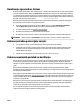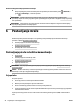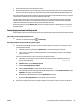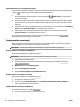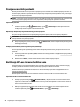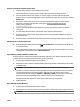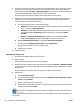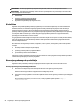User Manual
●
Windows 8.1: Kliknite strelicu dolje u donjem lijevom kutu početnog zaslona, odaberite naziv
pisača, a zatim kliknite Uslužni programi.
●
Windows 8: desnom tipkom miša kliknite prazno područje na početnom zaslonu, zatim na traci
aplikacija kliknite Sve aplikacije, odaberite naziv pisača, a zatim kliknite Uslužni programi.
●
Windows 7, Windows Vista i Windows XP: Na radnoj površini računala kliknite Start, odaberite Svi
programi, kliknite HP, a zatim kliknite mapu pisača.
2. Kliknite Postavljanje pisača i softver.
3. Odaberite Pretvori pisač povezan USB vezom u bežični pisač. Slijedite upute na zaslonu.
Promjena s USB veze na bežičnu vezu (OS X)
Prije nastavka prođite popis u odjeljku Prije početka.
1. Povežite pisač s bežičnom mrežom.
2. Pomoću programa HP Setup Assistant u mapi Applications/Hewlett-Packard/Device Utilities u
softveru promijenite vezu pisača u bežičnu.
Doznajte kako promijeniti USB u bežičnu vezu. Kliknite ovdje da biste se povezali s internetom i
potražili dodatne informacije. Web-mjesto trenutno možda nije dostupno na svim jezicima.
Promjena bežične veze u USB ili Ethernet vezu (Windows)
●
Priključite USB ili Ethernet kabel u pisač.
Promjena bežične veze u USB ili Ethernet vezu (OS X)
Dodajte pisač u red čekanja za ispis.
1. Otvorite Preference sustava .
2. Ovisno o tome koji operacijski sustav koristite, kliknite Ispis & faks , Ispis & Skeniranje ili Pisači i
skeneri u odjeljku Hardver.
3. Kliknite + ispod popisa pisača s lijeve strane.
4. Odaberite pisač s popisa otkrivenih pisača (u desnom stupcu pored naziva pisača navedena je riječ
"Bonjour"), a potom kliknite Dodaj.
Ispitivanje bežične veze
Da biste dobili informacije o bežičnoj vezi pisača, ispišite izvješće o testu bežične mreže. U izvješću o testu
bežične mreže navedeni su podaci o statusu pisača, hardverskoj (MAC) adresi i IP adresi. Ako je pisač povezan
s mrežom, u izvješću o testu prikazuju se detalji o postavkama mreže.
Ispis izvješća o testu bežične mreže
▲
Istodobno pritisnite gumb ( Bežična veza ) i gumb ( Informacije ) da biste ispisali stranicu
konguracije mreže i izvješće o testu bežične mreže.
Postavke bežične mreže možete testirati i pomoću ugrađenog web-poslužitelja. Da biste otvorili EWS,
pročitajte Ugrađeni web-poslužitelj.
HRWW Postavljanje pisača za bežičnu komunikaciju 47